La déformation spatiale Conforme modifie l'objet qui y est lié en poussant ses sommets dans le sens indiqué par l'icône de la déformation spatiale, jusqu'à ce qu'ils atteignent un objet cible spécifié, ou que les sommets se déplacent à une distance spécifiée par rapport à leur position d'origine.
Après avoir créé une déformation spatiale Conforme, vous devez spécifier un objet cible dans les paramètres Conforme, puis établir une liaison avec l'objet à déformer. Faites pivoter l'icône Conforme afin d'indiquer la direction du déplacement (vers l'objet cible). Les sommets de l'objet déformé se déplacent jusqu'à ce qu'ils atteignent l'objet cible.
Il existe également un objet composé Conforme qui fournit des méthodes supplémentaires pour conformer un objet à un autre.
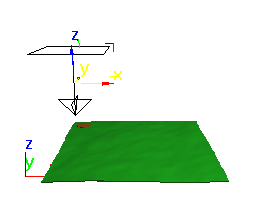
Icône de la fenêtre Conforme (une surface se trouve au-dessous)
Procédures
Exemple: utilisation de la déformation spatiale Conforme :
- Créez un terrain en traçant une large boîte plate avec de nombreux segments Longueur et Largeur (ou un patch quadratrique). Appliquez un modificateur Bruit et réglez ses paramètres de façon à obtenir un terrain cahoteux (pas montagneux, mais bas et irrégulier).
- Créez un cylindre large et court dont le rayon correspond à 1/8ème de la surface du rectangle (comme une pièce de monnaie). Vous animerez le cylindre pour qu'il flotte en diagonale sur la surface du terrain.
- Définissez Segm. couvercle à 4 et positionnez le cylindre de façon à ce qu'il flotte sur le terrain.
- Définissez une couleur objet pour le cylindre qui soit différente de la couleur du terrain.
- Déplacez le cylindre dans un coin du terrain comme indiqué dans la fenêtre Dessus. Activez l'option Animer, passez à l'image 100 et déplacez le cylindre vers le coin opposé du terrain.
La pièce/le disque se déplace d'un coin à l'autre du terrain.
Commencez par créer deux objets.
Le terrain devient l'objet cible et le cylindre l'objet déformé. L'étape suivante consiste à créer la déformation spatiale Conforme et à la lier au cylindre.
- Dans le groupe de fonctions Créer, sélectionnez Déformations spatiales, puis, dans la liste déroulante, sélectionnez Géométrique/Déformable. Cliquez sur le bouton Conforme.
- Dans la fenêtre Dessus, au centre du terrain, faites glisser la souris vers l'extérieur pour créer la déformation spatiale Conforme.
- Cliquez sur le bouton Choisir objet, puis cliquez sur le terrain.
- Dans la fenêtre Face, faites glisser la déformation spatiale jusqu'à ce qu'elle se trouve au-dessus du cylindre.
Comme affiché dans la fenêtre Face, le terrain est situé dans la partie inférieure de la fenêtre, le cylindre se trouve entre le terrain et la déformation spatiale, et la déformation spatiale est placée dans la partie supérieure.
- Liez la déformation spatiale au cylindre.
Le cylindre a l'aspect d'un disque dessiné sur la surface du terrain.
- Faites glisser la glissière temps pour visualiser le mouvement du cylindre/disque dans la boîte, sur le terrain.
Etant donné que les sommets sont poussés pratiquement jusqu'au niveau du terrain, les faces des deux objets peuvent s'entrecouper. Dans les étapes suivantes, vous allez résoudre ce problème en réglant l'écartement entre la surface cible et les sommets poussés. Vous n'interviendrez ensuite que sur les sommets sélectionnés dans le cylindre.
- Sélectionnez la déformation Conforme et ouvrez le groupe de fonctions Modifier.
- Définissez Distance écartement sur 3.
La surface du disque est maintenant parfaitement visible au-dessus du terrain.
- Définissez Distance écartement sur 20.
A présent, le disque flotte à 20 unités au-dessus du terrain. Modifiez ensuite les sommets affectés.
- Sélectionnez le disque/cylindre.
- Dans l'affichage de la pile de modificateurs, cliquez sur le cylindre pour qu'il apparaisse en grisé.
- Appliquez un modificateur Sélection maillage.
- Au niveau de sous-objet Sommet, sélectionnez les sommets couvercle à la base du cylindre dans la fenêtre Face.
- Toujours à ce niveau, dans l'affichage de la pile de modificateurs, cliquez sur Liaison conforme.
- Dans la fenêtre, sélectionnez l'icône Conforme.
- Dans le groupe de fonctions Modifier, activez Utiliser sommets sélectionn.
Maintenant que seuls les sommets couvercle du bas sont sélectionnés, le reste du cylindre est restauré. Si vous réglez l'angle d'affichage et exécutez l'animation, vous verrez que la face inférieure du cylindre suit le terrain, tandis que le reste du cylindre garde la même forme.
Interface
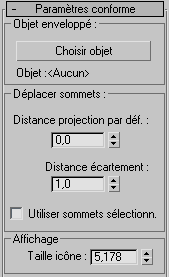
Zone Objet enveloppé
Ces options permettent de sélectionner l'objet cible.
- Choisir objet
- Cliquez sur ce bouton, puis sélectionnez un objet dans la scène. L'objet sélectionné devient l'obstacle derrière lequel les sommets de l'objet lié seront poussés.
- Objet
- Affiche le nom de l'objet choisi.
Zone Déplacer sommets
Ces options interviennent sur le déplacement des sommets.
- Distance projection par défaut
- Distance de déplacement d'un sommet de l'objet lié à partir de sa position d'origine s'il ne rencontre pas l'objet cible.
- Distance écartement
- Distance maintenue entre le sommet et la surface de l'objet cible. Par exemple, si cette distance est définie sur 5, les sommets ne peuvent pas être poussés à une distance de la surface de l'objet cible inférieure à 5 unités.
- Utiliser sommets sélectionn.
- Lorsque cette option est activée, seule la sélection sous-objet des sommets de la pile est poussée. Lorsqu'elle est désactivée, tous les sommets de l'objet sont poussés, qu'ils soient sélectionnés ou non dans la pile.
Zone Affichage
- Taille icône
- Indique la taille de l'icône.